win10右下角网络图标红叉 电脑无法连接无线网络怎么修复
当我们使用电脑时,经常会遇到一些网络连接问题,比如win10右下角网络图标出现红叉,无法连接无线网络的情况,这种情况可能是由于网络设置问题、驱动程序错误等原因引起的。如果遇到这种情况,我们可以通过一些简单的方法来修复,恢复网络连接。接下来我们将介绍一些常见的修复方法,帮助大家解决这一问题。
win10右下角网络图标红叉?
方法一、
1. 大多数笔记本电脑键盘上都有无线网络按键,请确保已打开无线网络开关。不同的笔记本电脑在无线网络开关按键的位置不同,您可以在键盘上寻找带有无线网络图标的按钮。

方法二、
1. 按住【Win+R】按打开正在运行的程序;

2. 在运行程序中输入--ncpa.cpl--然后回车确定打开计算机的网络连接设置页面;
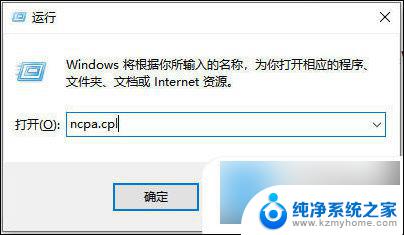
3. 如果WLAN或无线连接图标为灰色并且显示为禁用,则用鼠标右键单击该图标并选择--启用--。
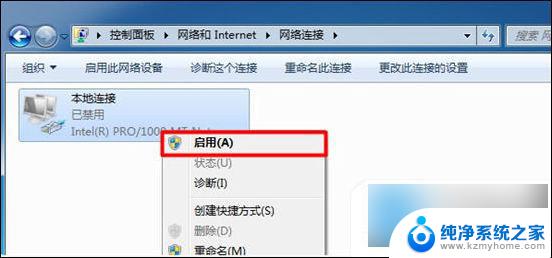
方法三、
1. 按住--Win+R--按打开正在运行窗口;
2. 在运行程序中输入--services.msc,然后单击--确定--以打开--服务--设置页面;
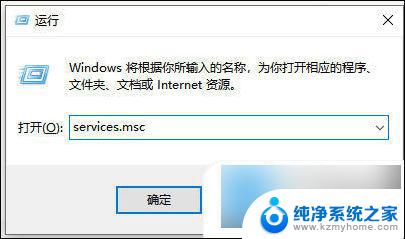
3. 滚动鼠标中键,找到-- WLAN AutoConfig--,确保状态列显示为:正在运行,启动类型列显示为--自动--,如下图所示。如果状态列显示--已禁用--,请右键单击WLAN AutoConfig然后选择--启用--。
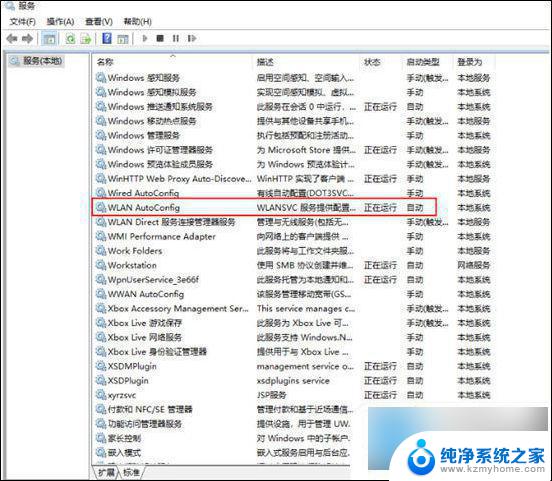
以上就是win10右下角网络图标红叉的全部内容,碰到同样情况的朋友们赶紧参照小编的方法来处理吧,希望能够对大家有所帮助。
win10右下角网络图标红叉 电脑无法连接无线网络怎么修复相关教程
- win10桌面右下角网络连接图标不见了 电脑右下角网络连接图标消失怎么解决
- win10右下角没网络图标 win10系统网络图标不见了怎么解决
- win10右下角的wifi不见了怎么办 电脑右下角网络连接图标消失找回方法
- win10无线网络找不到了怎么办 Win10无线网络无法连接解决方法
- win11登录框 无法弹出 Win11右下角网络无法弹出面板怎么处理
- win10系统看不到无线网络的标志在哪里设置 win10 无线网络图标不见了怎么恢复
- win10网络正常但上不了网 win10网络连接正常却无法上网怎么办
- win10飞行模式灰色,无法上网,网络连接为空 win10电脑飞行模式灰色无法连接网络怎么解决
- win7无线网怎么连接 win7无线网络连接丢失
- windows10网络图标是个地球 win10网络显示地球图标无法连接互联网
- 如何安全拆卸显卡的详细步骤与注意事项,让你轻松拆解显卡!
- 英伟达对AI的理解和布局,黄仁勋在这里讲清楚了:探索英伟达在人工智能领域的战略布局
- 微软未来将继续推出Xbox硬件,掌机设备蓄势待发最新消息
- AMD锐龙AI 9 HX 370游戏性能领先酷睿Ultra 7 258V 75%
- AMD裁员上千人,市场“吓坏”!英伟达会超越吗?
- Win11 23H2用户反馈微软11月更新导致错误显示“终止支持”问题解决方案
微软资讯推荐
- 1 详细教程:如何在电脑上安装Win7系统步骤解析,零基础教学,轻松搞定安装步骤
- 2 如何查看和评估电脑显卡性能与参数?教你如何正确选择电脑显卡
- 3 微软酝酿Win11新特性:图表显示过去24小时PC能耗数据
- 4 倒计时!Windows 10要“退休”啦,微软官方支持即将结束,升级Windows 11前必读!
- 5 Windows 11 的 8个令人头疼的细节及解决方法 - 如何应对Windows 11的常见问题
- 6 AMD Zen 6架构台式机处理器将保留AM5兼容性,预计最快于2026年末发布
- 7 微软技术许可有限责任公司获得自动恶意软件修复与文件恢复管理专利
- 8 数智早参|微软斥资近百亿美元租用CoreWeave服务器,加速云计算发展
- 9 Win10 如何优化系统性能与提升使用体验?教你简单有效的方法
- 10 你中招了吗?Win11 24H2离谱BUG又来了,如何应对Win11最新版本的问题
win10系统推荐
系统教程推荐
- 1 无线耳机怎么切换中文模式 怎样调整蓝牙耳机的语言为中文
- 2 怎样才能找到u盘的隐藏文件 Win 10系统怎么查看U盘里的隐藏文件
- 3 win10电脑怎么重装系统win7 win10如何降级重装win7
- 4 win10如何查询mac地址 Win10怎么查看本机的Mac地址
- 5 ps删除最近打开文件 Photoshop 最近打开文件记录清除方法
- 6 怎么删除邮箱里的邮件 批量删除Outlook已删除邮件的方法
- 7 笔记本电脑的麦克风可以用吗 笔记本电脑自带麦克风吗
- 8 win10如何查看蓝屏日志 win10蓝屏日志查看教程
- 9 thinkpad没有蓝牙 ThinkPad笔记本如何打开蓝牙
- 10 win10自动休眠设置 win10自动休眠设置方法